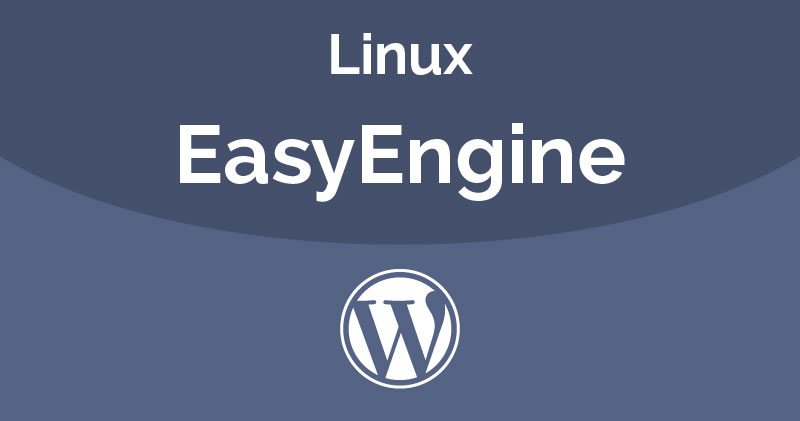
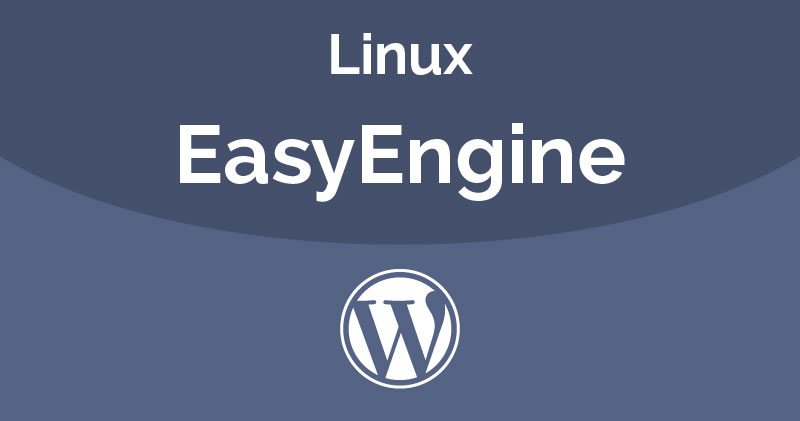
Instruções para instalar o EasyEngine para criar um site wordpress rapidamente em um Ubuntu VPS
- 24-07-2022
- Toanngo92
- 0 Comments
No passado, eu gostava bastante de usar o centminmod para fazer um servidor ubuntu por causa de sua conveniência, alto desempenho, sites fáceis de controlar, mas depois do tempo em que o centos estava prestes a morrer, usei o EasyEngine como solução alternativa, vantagens A velocidade de instalação deste script é rápido, não precisa de muitos requisitos técnicos para configurar mas pode ser usado, pelo menos comparado ao centminmod, não sei porque o instalador é tão pesado. ainda há muitos problemas a serem tratados manualmente durante a operação, mas o EE leva pouco tempo para poder entrar em uso, com a operação de instalação, basta operar apenas uma linha de comando no terminal como o documento em a página inicial.
Mục lục
Instale o EasyEngine e use
# Install EasyEngine on Linux wget -qO ee rt.cx/ee4 && sudo bash ee # Install EasyEngine on Mac brew install easyengine # check version if installed ee --versionO próximo passo é instalar o wordpress.
# Create a site at example.com with WordPress sudo ee site create example.com --type=wpComo notei, a estrutura do EE ao instalar automaticamente o wordpress tem um bom ponto de esconder o arquivo wp-config na pasta pai, esse mecanismo de segurança parece ser bastante bom comparado a forma de deixar o arquivo wp-config no wordpress Como outros sistemas de gerenciamento, porém, de fato, como vemos, se o site estiver cuidadosamente protegido e não instalar plugins diversos, esse problema não é uma preocupação, de qualquer forma, é um ponto positivo para o EE.
Para consultar a sintaxe para trabalhar com EE, use este comando
# Get help feature of EE ee --help siteSintaxe básica ao trabalhar com EE
clean: xóa cahche. create: tạo website mới. delete: xoá website. disable: tạm ngưng kích hoạt một site, ngừng và xoá docker container chứa website nào. enable: bật lại website nếu bị ngừng trước đó. info: hiển thị thông tin liên quan của website. list: danh sách websites đã được tạo. reload: khởi tạo lại dịch vụ cụ thể ở container mà không can thiệp đến container. restart: khởi tạo lại container. ssl: xác thực ssl hoặc tạo mới ssl cho website. ssl-renew: gia hạn lại chứng chỉ ssl cho website. update: cập nhật, nâng cấp site.EE. informações do caminho de configuração
Nginx:
Configurar Nginx
- Configuração do EasyEngine nginx: /opt/easyengine/services/nginx-proxy/conf.d/
- Configure o nginx para o site domain.com: /opt/easyengine/sites/domain.com /config/nginx/nginx.conf
Histórico:
- Diretório contendo todos os arquivos de log do NGINX: /opt/easyengine/services/nginx-proxy/logs/
- arquivo de log de acesso nginx: /opt/easyengine/services/nginx-proxy/logs/access.log
- arquivo de log de erros nginx: /opt/easyengine/services/nginx-proxy/logs/error.log
- O diretório que contém o log de acesso e os arquivos de log de erros do site domain.com: /opt/easyengine/sites/schromy.tk/logs/nginx/
- PHP:
Configuração PHP
- Configure o PHP para todo o servidor EasyEngine: /etc/php/7.3/cli/php.ini
- Configuração do PHP para o site domain.com: /opt/easyengine/sites/domain.com/config/php/php/php.ini
Histórico:
- Log PHP de domain.com: /opt/easyengine/sites/domain.com/logs/php/
- MariaDB:
Configuração do MariaDB:
- Configuração principal para MariaDB: /opt/easyengine/services/mariadb/conf/my.cnf
Histórico:
- Log geral do MariaDB: /opt/easyengine/services/mariadb/logs/
- Diretório de código-fonte da Web: /opt/easyengine/sites/domain.com/app/htdocs/
- Configure o serviço individualmente para cada site: /opt/easyengine/sites/domain.com/config/
Instale as Ferramentas Administrativas, se necessário
Por padrão, talvez para economizar recursos, o EasyEngin não fornece uma interface de administração PHP e algumas ferramentas de monitoramento, mas para meus irmãos e irmãs, é bastante inconveniente ter uma interface para visualizar o banco de dados, portanto, se você precisar, muita comunicação com o banco de dados, aqui está o que é para você:
Instalar ferramentas de administração para um site
ee admin-tools enable example.comO kit de ferramentas de administração incluirá:
| opcache-gui | visualizar estatísticas do PHP zend opcache | example.com/ee-admin/opcache-gui.php |
| phpinfo | Um arquivo com apenas <?php phpinfo() ?> nele | example.com/ee-admin/phpinfo.php |
| phpMyAdmin | Verifique a seção "Acesso ao banco de dados para PhpMyAdmin" abaixo para obter detalhes de login | example.com/ee-admin/pma |
| phpRedisAdmin | Interface da Web para cache do Redis | example.com/ee-admin/pra |
| MailHog | Captura e exibe e-mails do seu aplicativo na GUI da Web | example.com/ee-admin/mailhog |
| php-fpm ping | uma resposta de “pong” neste URL significa que o PHP do seu site está funcionando bem | example.com/ee-admin/ping |
| estado do php-fpm | exibe o status do pool php fpm | example.com/ee-admin/status |
| status do nginx | exibe o status do nginx | example.com/ee-admin/nginx_status. |
Para obter credenciais da ferramenta de administração:
ee auth list globalPara fazer login na ferramenta de administração, acesse o link: http://yourwebsite.com/ee-admin/ e faça login com as informações que você acabou de obter, próximo passo, clique no link PMA se precisar acessar PHP myadmin e use dbuser , a senha é fornecida ao configurar o site para acesso.
Problemas comuns ao usar o EasyEngine
Corrija a permissão quando houver um erro que não pode fazer upload de arquivos no recurso de biblioteca wordpress do EasyEngine
Etapa 1: execute o comando chown para conceder permissões ao usuário e ao grupo www-data:
chown -R www-data:www-data /var/lib/docker/volumes/yourwebsite_htdocs/_data/htdocs # câu lện kiểm tra quyền ls -l /var/lib/docker/volumes/yourwebsite_htdocs/_data/htdocsEtapa 2: execute o comando restart docker
service docker restartAqui estão as instruções básicas para você começar a usar o EasyEngine como sua ferramenta de administração do VPS, se precisar de algum suporte, deixe um email e comente o artigo, nossa equipe responderá, boa sorte!












